Inštalácia ovládačov pre tlačiareň HP LaserJet PRO 400 M401DN
Ak chcete začať pracovať s tlačiarňou, musíte na svojom počítači nainštalovať príslušný softvér. Môžete to urobiť niekoľkými jednoduchými spôsobmi.
obsah
Inštalácia ovládačov pre program HP LaserJet PRO 400 M401DN
Vzhľadom na existenciu niekoľkých efektívnych metód na inštaláciu ovládačov pre tlačiareň, mali by ste zvážiť každý z nich.
Metóda 1: Webová stránka výrobcu zariadenia
Prvá možnosť použitia je oficiálnym zdrojom výrobcu zariadenia. Často je na webe všetok potrebný softvér na konfigurovanie tlačiarne.
- Ak chcete začať, otvorte súbor webovej stránky výrobcu ,
- Potom presuňte kurzor na časť "Podpora" , ktorá sa nachádza v hornej časti a vyberte položku "Programy a ovládače" .
- V novom okne musíte najprv zadať model zariadenia -
HP LaserJet PRO 400 M401DN- a potom kliknúť na tlačidlo "Hľadať" . - Na základe výsledkov vyhľadávania sa zobrazí stránka s požadovaným modelom. Pred stiahnutím ovládačov musí používateľ vybrať požadovaný operačný systém (ak nebol detekovaný automaticky) a kliknite na tlačidlo "Zmeniť" .
- Potom prejdite nadol a kliknite na sekciu "Driver - Inštalačný softvér zariadenia" . Medzi dostupnými programami na prevzatie vyberte softvér a ovládače tlačiarne HP LaserJet Pro 400 a kliknite na tlačidlo Prevziať .
- Počkajte, kým sa ukončí sťahovanie a spustite výsledný súbor.
- Spustitelný program zobrazí zoznam nainštalovaného softvéru. Užívateľ by mal kliknúť na tlačidlo "Ďalej" .
- Potom sa zobrazí okno s textom licenčnej zmluvy. Ak chcete, môžete si ju prečítať, potom začiarknite políčko "Prijímam podmienky inštalácie" a kliknite na tlačidlo "Ďalej" .
- Program začne inštalovať ovládače. Ak tlačiareň predtým nebola pripojená k zariadeniu, zobrazí sa príslušné okno. Po pripojení zariadenia zmizne a inštalácia sa vykoná v normálnom režime.
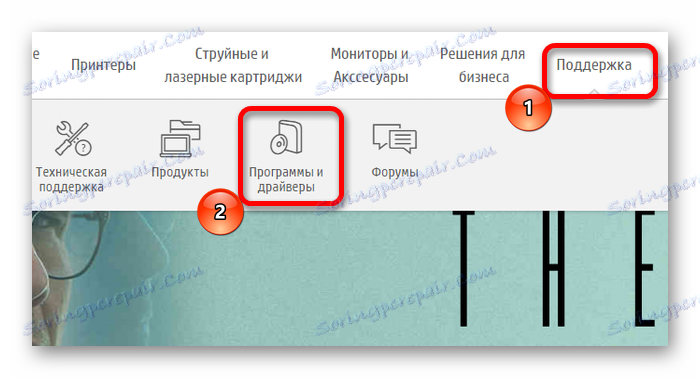
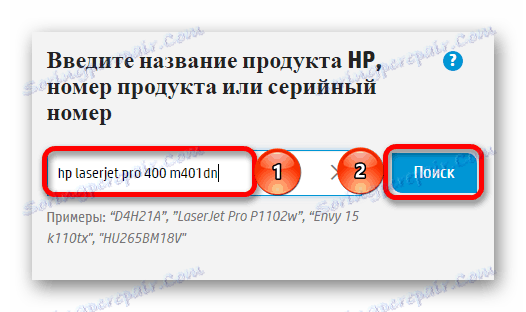

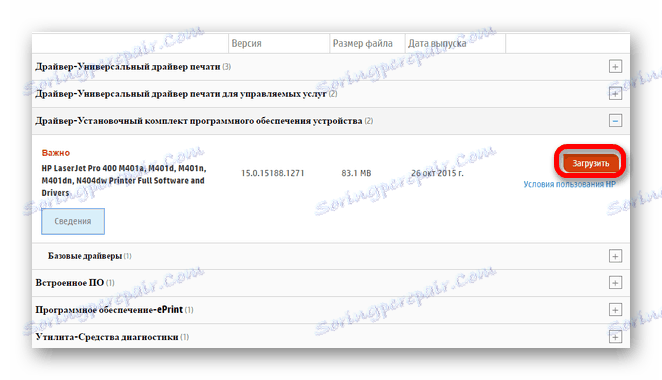
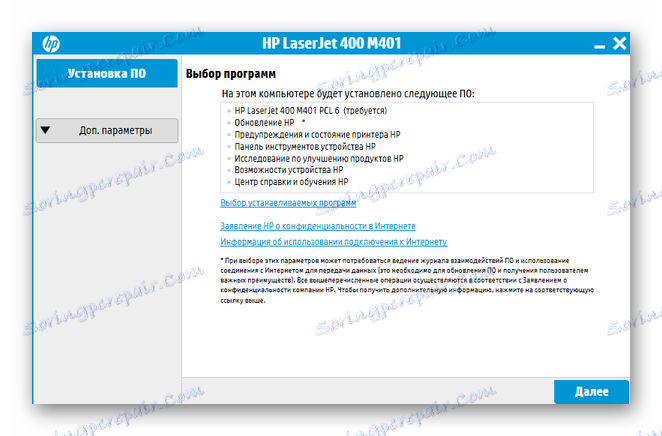

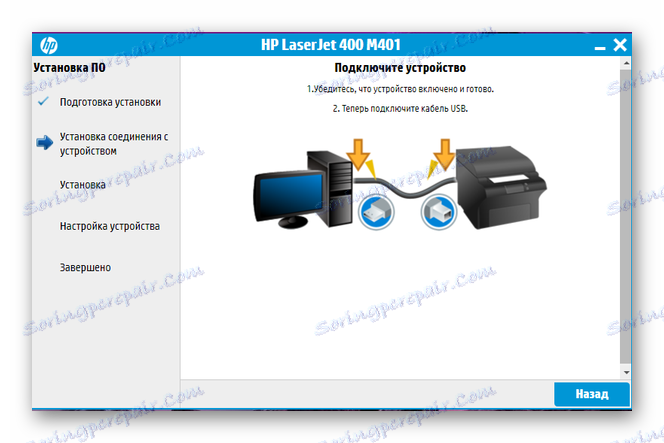
Metóda 2: Softvér tretej strany
Ako inú možnosť inštalácie ovládačov môžete zvážiť špecializovaný softvér. V porovnaní s programom popísaným vyššie nie je zameraný výlučne na určitú tlačiareň od určitého výrobcu. Jednoduchosť takého softvéru je schopnosť nainštalovať ovládače pre akékoľvek zariadenie pripojené k počítaču. Existuje veľký počet takýchto programov, najlepšie z nich sú uvedené v samostatnom článku:
Čítajte viac: Univerzálny softvér na inštaláciu ovládačov

Nie je nadbytočné zvážiť proces inštalácie ovládača tlačiarne pre príklad určitého programu - Booster Booster , Je to pomerne populárne medzi užívateľmi vďaka užívateľsky prívetivému rozhraniu a veľkej databáze ovládačov. Inštalácia ovládačov, ktoré sa používajú, sa vykonáva takto:
- Ak chcete začať, používateľ bude musieť stiahnuť a spustiť inštalačný súbor. Zobrazené okno obsahuje jedno tlačidlo nazvané "Prijmite a nainštalujte". Kliknutím na ňu súhlasíte s licenčnou zmluvou a začatím inštalácie softvéru.
- Po inštalácii program začne skenovať zariadenie a nainštalované ovládače.
- Po dokončení postupu zadajte model tlačiarne do horného vyhľadávacieho poľa, pre ktoré sú potrebné ovládače.
- Na základe výsledkov vyhľadávania sa nájde potrebné zariadenie a bude potrebné iba držať tlačidlo "Aktualizovať" .
- V prípade úspešnej inštalácie pred sekciou "Tlačiareň" vo všeobecnom zozname zariadení sa zobrazí príslušná indikácia, ktorá vás informuje, že je nainštalovaná najnovšia verzia ovládača.
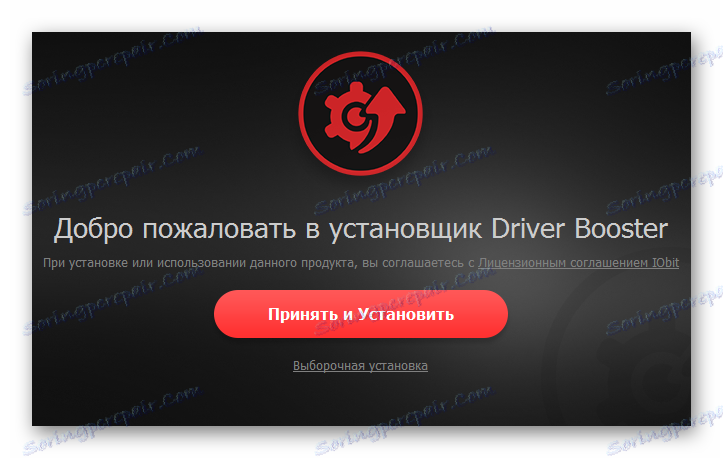
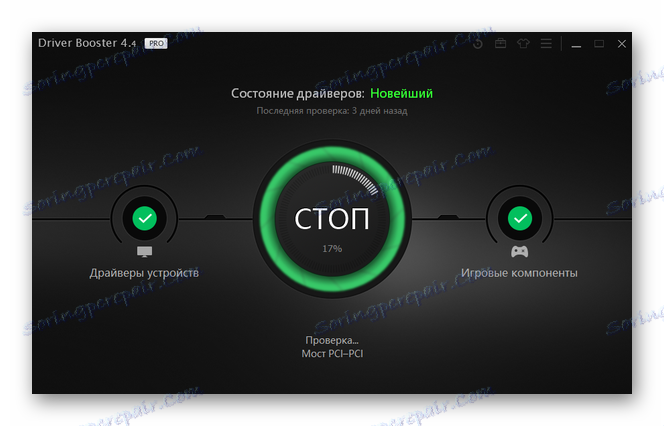
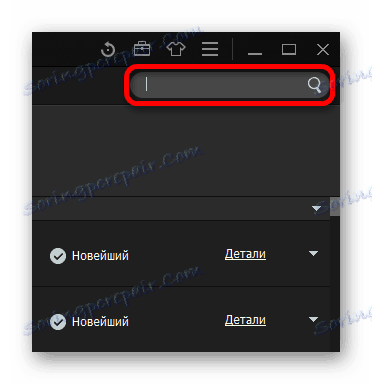
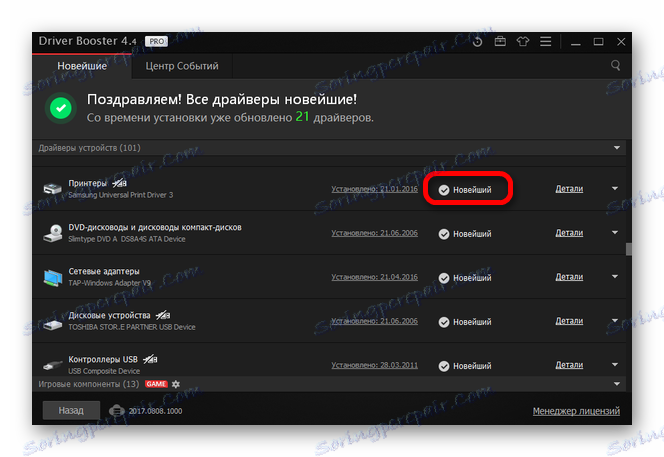
Metóda 3: Identifikátor tlačiarne
Táto možnosť inštalácie ovládačov je menej náročná než tie, ktoré sú uvedené vyššie, ale môže byť veľmi efektívna v prípadoch, keď štandardné nástroje nie sú účinné. Aby ste mohli používať túto metódu, používateľ najprv potrebuje poznať ID hardvéru prostredníctvom Správcu zariadení . Výsledky by mali byť skopírované a zadané na jednej zo špecializovaných stránok. Na základe výsledkov vyhľadávania sa súčasne zobrazí niekoľko variantov ovládačov pre rôzne verzie operačného systému. Pre zariadenie HP LaserJet PRO 400 M401DN musíte zadať nasledujúce údaje:
USBPRINTHewlett-PackardHP

Čítajte viac: Ako nájsť ovládač pomocou ID zariadenia
Metóda 4: Funkcie systému
Poslednou možnosťou bude použitie systémových nástrojov. Táto možnosť je menej efektívna ako všetky ostatné, ale môže byť použitá v prípade, že používateľ nemá prístup k zdrojom tretích strán.
- Najskôr otvorte "Ovládací panel" , ktorý je k dispozícii v ponuke "Štart" .
- Otvorte položku Zobraziť zariadenia a tlačiarne , ktorá sa nachádza v časti Hardvér a zvuk .
- V novom okne kliknite na položku Pridať tlačiareň .
- Zariadenie bude naskenované. V prípade, že je tlačiareň detekovaná (musíte ju najprv pripojiť k počítaču), jednoducho kliknite na ňu a potom kliknite na "Install" . V opačnom prípade kliknite na tlačidlo Požadovaná tlačiareň nie je v zozname .
- Medzi zobrazené položky zvoľte možnosť "Pridať lokálnu alebo sieťovú tlačiareň" . Potom kliknite na "Ďalej" .
- V prípade potreby vyberte port, ku ktorému je zariadenie pripojené, a kliknite na tlačidlo "Ďalej" .
- Potom nájdete požadovanú tlačiareň. V prvom zozname vyberte výrobcu a v druhom zvoľte požadovaný model.
- V prípade potreby môže používateľ zadať nový názov pre tlačiareň. Ak chcete pokračovať, kliknite na tlačidlo Ďalej .
- Posledným krokom pred inštaláciou je konfigurácia verejného prístupu. Používateľ môže udeliť prístup k zariadeniu alebo ho obmedziť. Nakoniec kliknite na tlačidlo Ďalej a počkajte, kým sa procedúra nevykoná.
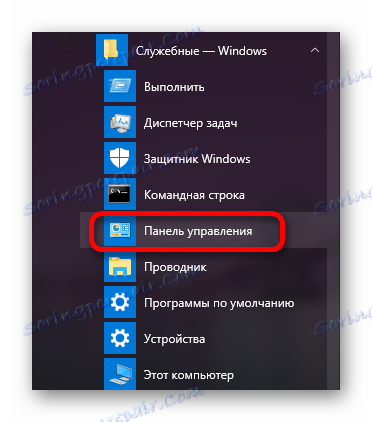
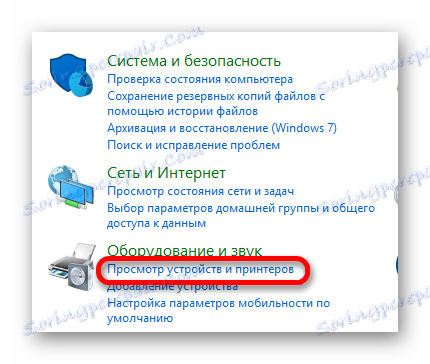
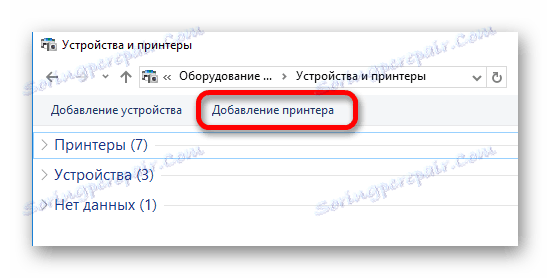
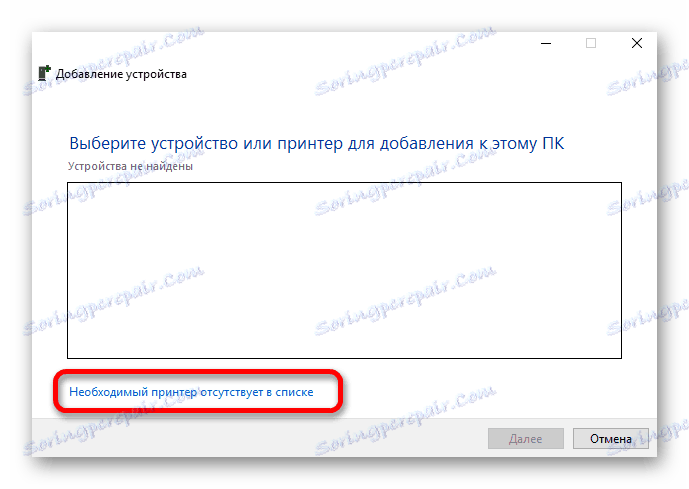
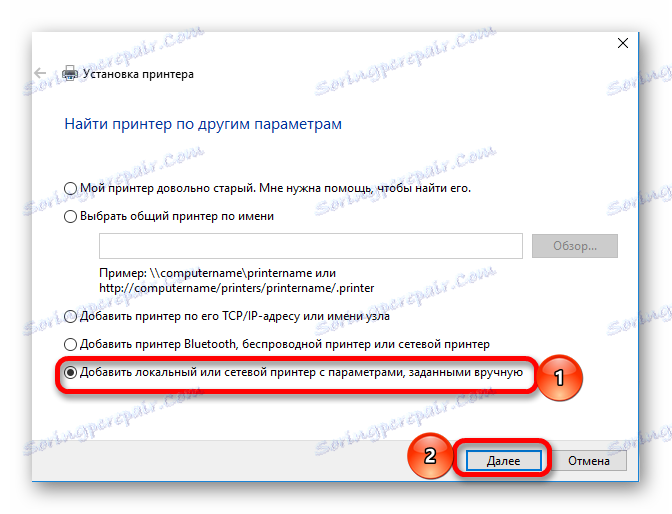
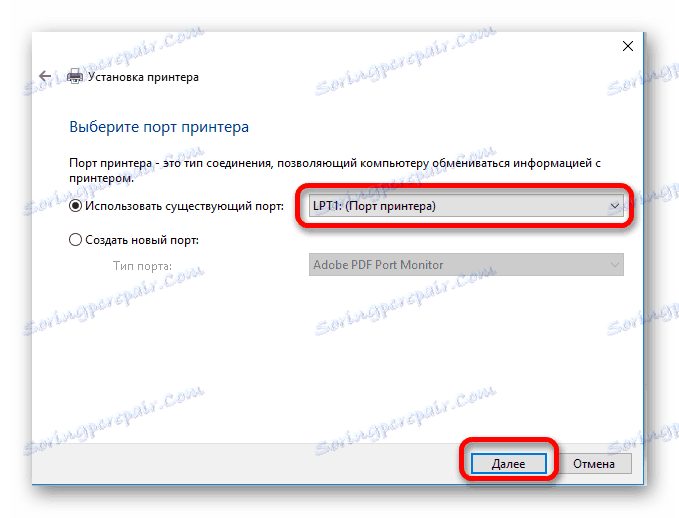
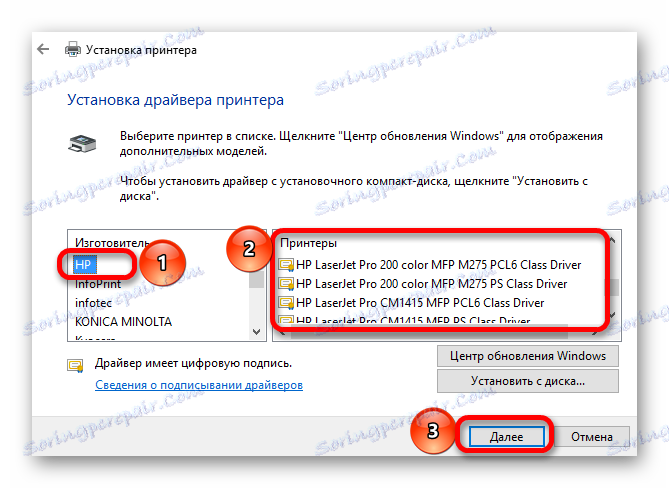
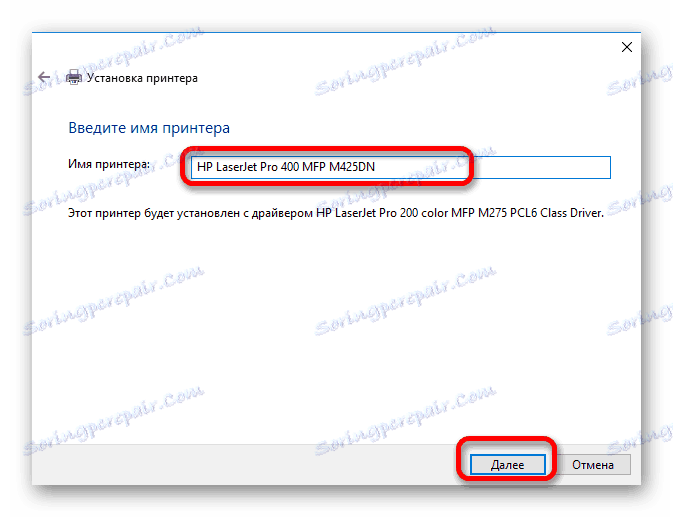
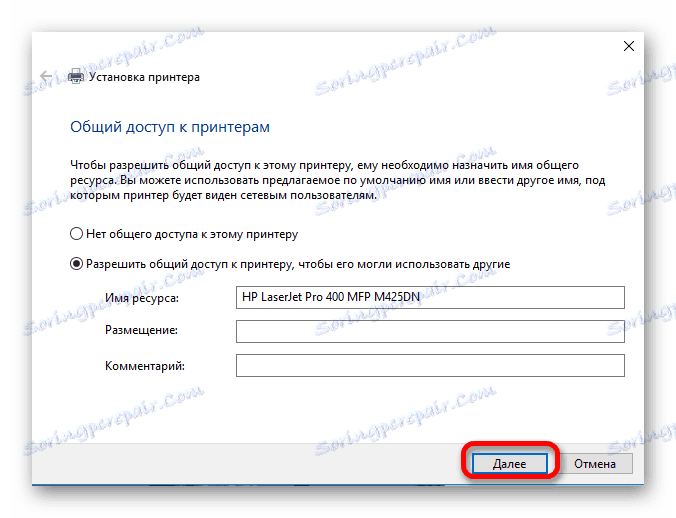
Celý proces inštalácie ovládača tlačiarne trvá trochu času pre používateľa. V tomto prípade by ste mali brať do úvahy zložitosť konkrétnej inštalácie a najprv použiť tie, ktoré sa zdajú byť najjednoduchšie.